Ett av de mest pålitliga verktygen för skärmfångning är Monosnap. Vissa användare har dock ingen aning om programvaran. I så fall är vi här för att guida dig. Vi kommer att tillhandahålla allt du behöver veta i denna recension. Med det, om du vill upptäcka alla funktioner i programmet, kom till den här artikeln. Denna detaljerade recension kommer att ge allt du behöver veta.
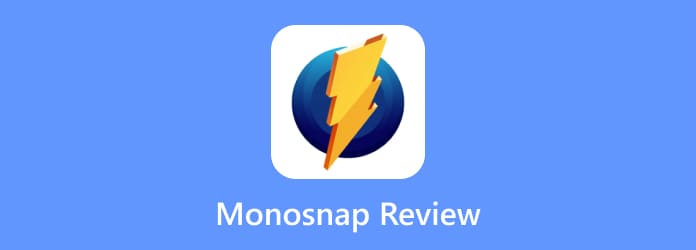
Del 1. Vad är Monosnap
Monosnap är ett skärmfångningsprogram som är gratis att ladda ner. Dess kärnfunktion är att ta en skärmdump på din dator. Monosnap kan fånga hela området och en del av din skärm om du vill. Bortsett från det kan du enkelt navigera i verktyget eftersom det har ett lättförståeligt användargränssnitt. Med detta, oavsett om du är en nybörjare eller en talangfull användare, kan du använda programmet. Dessutom kan Monosnap erbjuda några redigeringsverktyg. Dessa verktyg kan hjälpa dig att förbättra din tagna skärm på olika sätt. Du kan lägga till former, text, pilar och mer. Dessutom är den tillgänglig på både Mac- och Windows-datorer. Du kan till och med få en Monosnap-tillägg om du vill använda programvaran i din webbläsare.
Del 2. Monosnap-funktioner
Förutom att fånga en datorskärm har Monosnap en annan funktion som du kan använda och njuta av. Om du vill lära dig alla funktioner i programvaran kan du få alla detaljer genom att läsa innehållet nedan.
Skärmbildsfunktion

Kärnan i Monosnap är att ta skärmdumpar. Det betyder att när du använder programvaran kan du fånga allt på din skärm. Du kan ta en skärmdump av hela skärmen och en del av skärmen. Att ta en skärmdump är enkelt. Med hjälp av användbara snabbtangenter kan du fånga din skärm med bara ett enda tryck. Det som är bra här är att du kan anpassa snabbtangenterna utifrån dina önskemål. På så sätt kan du förbättra effektiviteten när du tar en skärm.
Videoinspelningsfunktion

Förutom att ta ögonblicksbilder har Monosnap en annan utmärkande funktion. Programvaran kan spela in en video från din dator. Den kan till och med stödja videoinspelning av god kvalitet upp till 60FPS. Och det låter dig spela in ljud och webbkameravideo. Dessutom kan du markera visst innehåll under inspelningsproceduren. Med hjälp av detta offline-program kan du spela in alla aktiviteter från din skärm.
Redigeringsfunktion

När du använder programvaran kan du också förbättra skärmdumpar du har tagit genom att redigera. Du kan lägga till text, former, pilar och andra element när du tar skärmdumpar. Med dessa redigeringsverktyg kan du se till att få ett bättre resultat efter redigeringsprocessen.
Möjlighet att ladda upp filer
En annan fantastisk och användbar funktion du kan hitta på Monosnap-mjukvaran är dess uppladdningsförmåga. Efter att ha tagit och spelat in din skärm låter verktyget dig ladda upp dem till Monosnaps molnlagringsleverantörer. Du kan ladda upp dem på Google Drive eller Dropbox.
Del 3. Monosnap prissättning
Monosnap-appen erbjuder en gratisversion som du kan använda. Den här planen kan hjälpa dig att fånga din skärm och spela in en video. Det finns dock begränsningar när du använder planen. Du kan bara ladda upp upp till 1000 filer per månad. Dessutom låter inspelningsfunktionen dig bara spela in i upp till 5 minuter. Med det, om du vill njuta av programvaran, kan du köpa dess betalversion. Den icke-kommersiella planen är $2,50 per månad. Det kan erbjuda mer lagringsutrymme och obegränsad uppladdning vid både inspelning och inspelning. Dessutom, om du har ett team och vill använda programvaran, köp den kommersiella planen. Det kostar $5,00 per månad.
Del 4. Vad vi gillar med Monosnap
Enkelt användargränssnitt
Betyg:
Användargränssnittet för Monosnap är enkelt att förstå. Efter att ha laddat ner programmet kan du redan börja processen att fånga skärmen eller spela in en video.
Molnintegration
Betyg:
Vad du kommer att gilla i den här programvaran är att du kan ladda upp de fångade och inspelade filerna på molnlagring, som DropBox och GDrive. Med hjälp av dessa moln kan du behålla och bevara dina filer längre.
Anpassningsbara snabbtangenter
Betyg:
En annan bra sak när du använder Monosnap är att du kan anpassa snabbtangenter baserat på dina önskemål. Med det kan du enkelt styra programvaran och göra uppgiften mer effektiv.
Tillgänglighet
Betyg:
När det gäller kompatibilitet är Monosnap bland de verktyg du kan lita på. Du kan komma åt programmet på Windows- och Mac-datorer. Du kan också ha dess förlängning. Du kan ha en Monosnap i Chrome med dess tillägg.
Del 5. Vad vi inte gillar med Monosnap
Cloud Save kräver ett konto
Om du vill ladda upp och spara dina filer på Monosnaps molnlagringsleverantörer måste du först skapa ditt konto. Processen att skapa ett konto är tidskrävande. Du måste ha tålamod eftersom det tar så mycket tid.
Begränsade redigeringsverktyg
Redigeringsverktygen för programvaran är begränsade. Det kan bara låta användare lägga till former, text och några få element. Det kan inte tillhandahålla avancerade redigeringsverktyg, vilket kan begränsa användare från att förbättra filerna.
Del 6. Slutlig dom
Monosnap är ett utmärkt program som kan fånga din skärm på två sätt. Du kan fånga en del av skärmen och hela skärmen. Det finns dock också några nackdelar du kan stöta på. Den kostnadsfria versionen av verktyget har begränsningar. Den har en tidsbegränsning när du spelar in en video och kan bara erbjuda två sätt att fånga skärmen. Men om ditt huvudsakliga syfte är att ta en skärmdump kan du fortfarande lita på det här programmet.
Del 7. Monosnap alternativ
Monosnap kan bara erbjuda två sätt att fånga skärmen. Det kan begränsa din prestanda, speciellt om du vill ta en skärmdump av ett fönster medan du rullar. Dessutom har dess inspelningsprocess begränsningar, vilket gör den otillfredsställande att använda. Med det kan du använda Skärminspelare som ditt Monosnap-alternativ. Screen Recorder kan erbjuda fler fånga funktioner än Monosnap. Förutom att fånga hela skärmen och vilken del av skärmen som helst, stöder den rullande fönsterinspelning och menyinspelning som ger dig en bättre skärmfångningsprocess. Du kan även ta en skärmdump av din favoritscen när du tittar på filmer eller videor. Med dessa funktioner kan man säga att Screen Recorder är ett bättre verktyg än Monosnap. Dessutom kan du också använda det här programmet för att spela in din skärm. Dess inspelningsfunktion låter dig spela in alla aktiviteter, och du kan också göra en handledning använder programvaran. Så om du vill ha ett bättre program än Monosnap, är åtkomst till Screen Recorder det rätta valet.
Gratis nedladdning
För Windows
Säker nedladdning
Gratis nedladdning
för macOS
Säker nedladdning

| Program | Användare | Tillgänglighet | Funktioner | Fånga och spela in telefonskärm | Infångningsalternativ |
| Monosnap | Nybörjare | Windows Mac Webbläsare | Fånga skärm Spela in video Redigeringsverktyg | Nej | Fånga område Fånga helskärm |
| Skärminspelare | Nybörjare Skicklig | Windows Mac | Fånga skärm Spela in video Redigeringsverktyg | Ja | Fånga område Fånga helskärm Fånga rullningsfönster Fånga vilken region som helst |
Del 8. Vanliga frågor om Monosnap Review
-
Är Monosnap säker att använda?
Ja det är det. Monosnap är säkert att använda eftersom det kan hjälpa dig att behålla dina filer i molnet. Med detta kan du behålla dina filer och de kan inte delas av andra användare.
-
Är Monosnap gratis?
Programvaran har en gratisversion att erbjuda. Den här versionen låter dig fånga din skärm och spela in en video. Bortsett från det kan du också köpa dess betalversion för fler funktioner att njuta av och uppleva.
-
Hur stoppar jag Monosnap från att spela in?
Efter inspelningen kommer det att finnas alternativet Slutför inspelning på skärmen. Allt du behöver är att klicka på det, och inspelningsprocessen kommer att stoppa.
-
Hur laddar man ner Monosnap?
Det bästa sättet är att gå till dess huvudwebbplats. Klicka sedan på nedladdningsknappen för Windows eller Mac. Efter det börjar du installationen och kör den för att njuta av alla dess funktioner.
Avslutar
Monosnap är användbart för att ta skärmdumpar och spela in video. Dess fångstfunktioner kan dock bara ge två alternativ. Så om du vill ha ett program som kan erbjuda olika fångstfunktioner, använd Skärminspelare. Det här programmet kan hjälpa dig att fånga nästan allt. Det inkluderar området på skärmen, hela skärmen, rullningsfönstret, regioner och mer.
Mer från Blu-ray Master
- Topp 8 otroligt praktiska klippverktyg för Mac för att ta skärmdump
- Visar inte bildtagning alla foton? 4 sätt att åtgärda problemet
- Hur man skärmdumpar Google Maps på Windows/Mac/iPhone/Android
- Skärmflöde för Windows: Topp 5 alternativ för skärmdumpar
- En genomgångsguide om ScreenRec [Complete Review]
- Hur man skärmdumpar på en Toshiba-dator [Löst]


